2 enkle måter å konvertere VLC til MP4 med eller uten VLC Media Player
Som vi alle vet, er VLC Media Player mye brukt av Mac-brukere. Dessuten kan denne mediespilleren sende ut en rekke videoformater. Imidlertid foretrekker de fleste brukere å konvertere VLC-filer til MP4 fordi MP4 støttes av et bredt spekter av mediespillere og enheter, og dette filformatet inneholder en mindre filstørrelse. I tillegg, hvis VLC-filene dine er konvertert til MP4-format, kan du spille eller se dem på smarttelefoner eller andre enheter uten problemer. Og hva venter du på? Konverter enkelt og raskt VLC-filene dine til MP4 ved å fortsette å lese og stole på illustrasjonen nedenfor.
Guideliste
Den ultimate måten å konvertere VLC-videoer til MP4 for lagring og avspilling Hvordan eksportere hvilken som helst video på VLC-biblioteket til MP4-format enkelt Vanlige spørsmål om konvertering av VLC-filer til MP4-formatDen ultimate måten å konvertere VLC-videoer til MP4 for lagring og avspilling
I tilfelle du går tom for plass og ikke vil ofre filene dine i VLC ved å slette dem, kan du i stedet konvertere VLC-filer til MP4 for å redusere lagringsplassen den kan forbruke på enheten din. Og for å hjelpe deg med å løse problemet, last ned Video-konverterer på enheten din. Sammen med dette gir verktøyet deg muligheten til å endre konverterings- og parameterinnstillingen i henhold til ønsket utgang. Du kan bytte mellom forhåndsinnstillinger av høy kvalitet og standard. Hvis du ønsker det, kan du velge å lage en personlig utgang ved å velge tilpasningsmodus. På den annen side er dette verktøyet mye brukt av mange og en pålitelig en når det kommer til konvertering. Fortsett å lese og konverter VLC-filer til MP4 uten problemer.

Beste videokonverterer som lar deg konvertere videoer i VLC-biblioteket til forskjellige filformater, for eksempel MP4.
Kan justere videokvaliteten, bildefrekvensen og bithastigheten for å holde høy kvalitet.
Rask konvertering med opptil 30 ganger hastighet for å overføre en gruppe VLC-filer til MP4 raskt.
Den har en innebygd videoredigerer for å hjelpe deg med å lage og redigere dine unike videoer.
Sikker nedlasting
Sikker nedlasting
Trinn å følge:
Trinn 1.Start Video Converter på enheten din
Først og fremst, last ned og kjør "Video Converter" på enheten din. Etter installasjonsprosessen kan du umiddelbart fortsette å legge til VLC-filene dine i appen. Bare klikk på "Legg til filer"-knappen eller dra de ønskede VLC-videoene du vil konvertere til MP4.

Steg 2.Velg foretrukket format
Etter å ha lagt til VLC-filene dine i programvaren, kan du nå velge ønsket format. Bare klikk på "Format"-knappen på høyre side av appens grensesnitt, og en liste over formater vil dukke opp på enheten din. Klikk på "Video"-knappen og velg "MP4"-formatet.

Trinn 3.Juster parametrene
Hvis du ønsker å endre de detaljerte innstillingene, klikker du på "Innstillinger"-ikonet til høyre til egendefinert profil. Innstillingene i popup-vinduet kan endres fritt. Du kan justere videooppløsningen, kvaliteten, bildefrekvensen og bithastigheten for å holde høy kvalitet. Dessuten kan du velge H.264-kodeken for å konvertere VLC-videoer til MP4 med høy kompatibilitet.

Trinn 4.Konverter og lagre VLC-filene dine
Endelig kan du nå konvertere og lagre filene dine. Velg ønsket plassering først ved å klikke på "Lagre"-knappen. Etter det, konverter VLC-filene dine til MP4 ved å klikke på "Konverter alle"-knappen. Etter en kort stund skal du kunne sjekke avspillingen ved å gå til Konvertert fanen.

Hvordan eksportere hvilken som helst video på VLC-biblioteket til MP4-format enkelt
VLC er en velkjent skjermopptaker og en mediespiller som kan spille av praktisk talt alle video- og lydfiler samt DVDer gratis. Men visste du at den også kan brukes som en videokonverter for å konvertere VLC-videoer til MP4? Den tilbyr støtte til et bredt utvalg av formater, inkludert MP4, MKV, MOV og mange andre populære videoformater. For å bli veiledet godt på konvertering av VLC-filer til MP4-format, vennligst stol på de enkle trinnene nedenfor.
Trinn å følge:
Trinn 1.Få appen lastet ned på datamaskinen din. Etter det, installer appen ved å følge oppsettsveiviseren. Start VLC-mediespilleren på enheten din og klikk deretter på "Media"-knappen. Klikk deretter på "Åpne flere filer"-knappen.
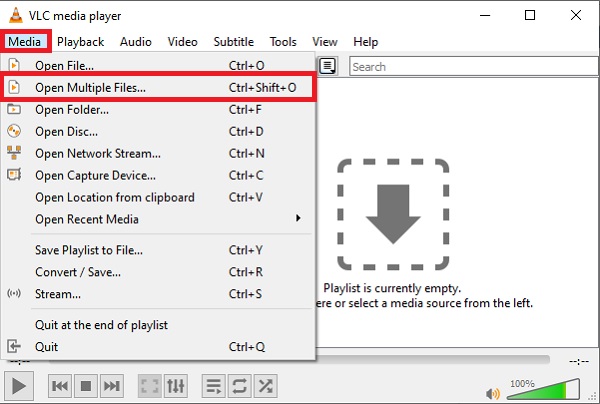
Steg 2.Klikk deretter på "Legg til-knappen" for å laste MP4-filene inn i programmet. Når du er ferdig med å laste opp målfilen, klikker du på "Spill av"-knappen og deretter på "Konverter". Da skal "Konverter"-knappen vises der du kan velge utdataformat.
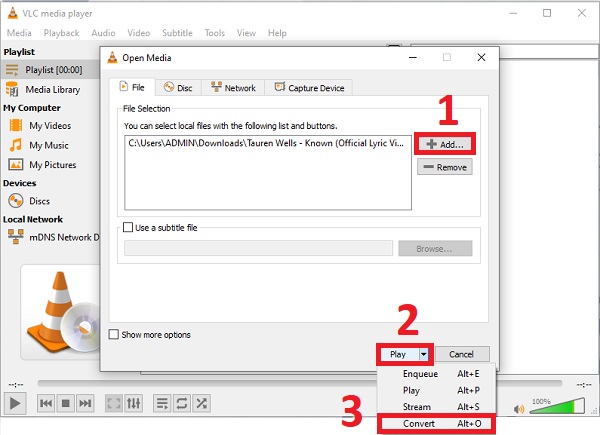
Trinn 3.Deretter klikker du på rullegardinmenyen for Profil. Fra den tilgjengelige listen over alternativer, velg Video – H.264 + MP3 (MP4) mulighet for å overføre VLC-videoer til MP4. Det betyr video- og lydkodeken i din MP4-filer.
Trinn 4.Før konverteringsprosessen starter, klikk på "Bla gjennom"-knappen for å velge en fildestinasjon for den endelige versjonen av videoen. Når du har bestemt deg, klikker du på "Start"-knappen nederst på fanen for å starte konvertering av VLC til MP4. Du bør kunne få avspillingen fra plasseringsmappen du nettopp har angitt.
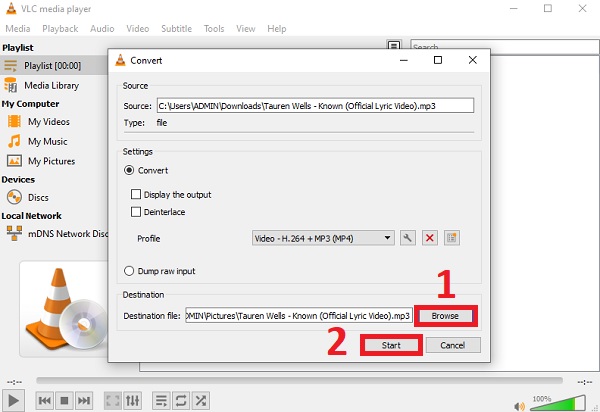
Vanlige spørsmål om konvertering av VLC-filer til MP4-format
-
1. Hvor kan jeg se mine VLC-konverterte filer?
Hvis du konverterer VLC-videoer til MP4 gjennom VLC mediespiller, lagres de konverterte filene automatisk i VLC-biblioteket ditt. Men du kan også angi en utdatamappe der du enkelt kan finne alle de konverterte filene dine i én mappe.
-
2. Hvorfor bør jeg velge MP4-format for å konvertere VLC-videoer?
Du bør konvertere VLC-videoer til MP4-format fordi MP4-filformatet støttes av de fleste digitale plattformer og enheter. Dessuten har MP4 en mindre filstørrelse enn VLC-filer.
-
3. Kan jeg spille av VLC-videoer på mobilen min?
Det avhenger av videoformatet. Den innebygde mediespilleren på mobilen støtter kun avspilling av MP4-filer, så du må konvertere VLC-videoer til MP4 for avspilling på telefonen hvis videoene er lagret i andre formater.
Konklusjon
Det som er nevnt ovenfor er de enkle retningslinjene for hvordan du konverterer VLC-filer til MP4 for enkel lagring og avspilling. Du kan ganske enkelt laste ned Video Converter for å overføre videoer i VLC-biblioteket til MP4-format raskt. Vi håper denne artikkelen har hjulpet deg på noen måter, og vi vil gjerne høre noe fra deg. Send oss gjerne din tilbakemelding.
